- Yazar Jason Gerald [email protected].
- Public 2023-12-16 11:44.
- Son düzenleme 2025-01-23 12:50.
IDX, Windows işletim sisteminde bir veritabanındaki arama sürecini hızlandırmak veya bir dizindeki dosyaları hızlı bir şekilde almak ve düzenlemek için kullanılan bir dizin dosyası biçimidir. IDX dosyaları ayrıca DVD'lerde ve altyazı içeren film dosyalarında da yaygın olarak kullanılır. Çoğu Windows ve Mac bilgisayar, dosyanın geldiği programı kullanarak IDX dosyasını otomatik olarak açar. Ancak, bilgisayarınızda bir IDX dosyası açılmıyorsa, dosyayı çoğu IDX dosyası türünü açabilen VideoLAN'dan VLC programıyla açmayı deneyebilirsiniz.
Adım
Yöntem 1/2: IDX Dosyalarını Açma
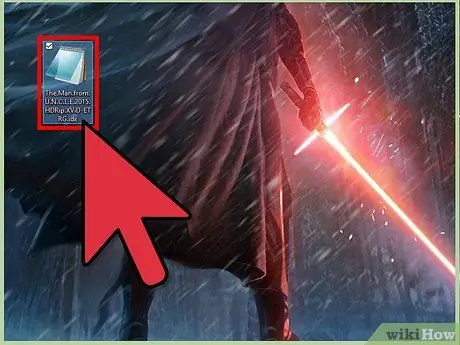
Adım 1. IDX dosyasına çift tıklayın
Bu dosya otomatik olarak açılacaktır. Windows'ta Notepad programı ile açılacaktır; Mac OS X'te TextEdit programıyla açılır.
IDX dosyası açılamıyorsa bir sonraki adıma geçin

Adım 2. IDX dosyasına sağ tıklayın, ardından "Birlikte Aç" seçeneğine tıklayın
Mac OS X'te "Bilgi Al"ı ve ardından "Birlikte Aç"ı tıklayın
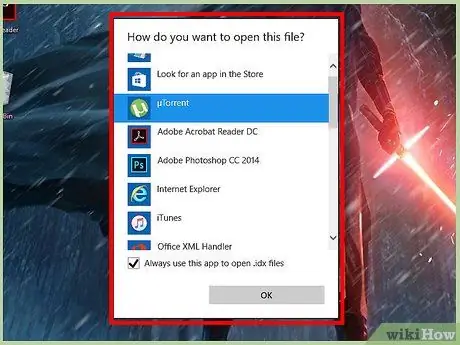
Adım 3. Bilgisayarınızda bulunan herhangi bir metin düzenleme programını seçin
Örneğin, WordPad, Notepad veya TextEdit'i kullanabilirsiniz. Bu programlar, IDX dosyalarını açabilen metin düzenleme programlarıdır.
Açmak istediğiniz IDX dosyası hala açılmıyorsa bir sonraki adıma geçin
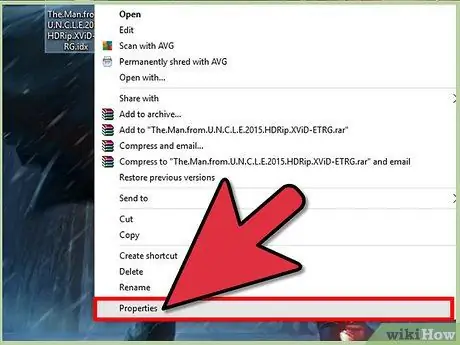
Adım 4. IDX dosyasına sağ tıklayın ve "Özellikler" veya "Bilgi Al" seçeneğini seçin
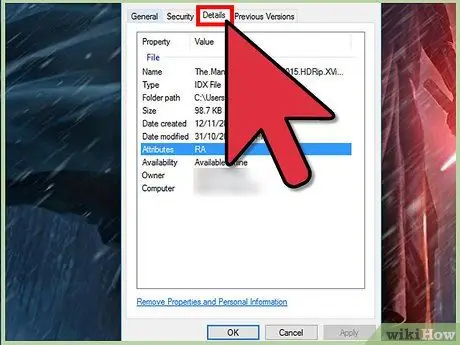
Adım 5. IDX dosyasının kaynağını belirlemek için dosya ayrıntılarına bakın
Bazı IDX dosyaları, onları oluşturan programla açılabilir. Örneğin, IDX dosyası Microsoft Outlook Express'ten geliyorsa, bilgisayarınızda Outlook Express programını çalıştırabilir ve IDX dosyasını o programla açmayı deneyebilirsiniz.
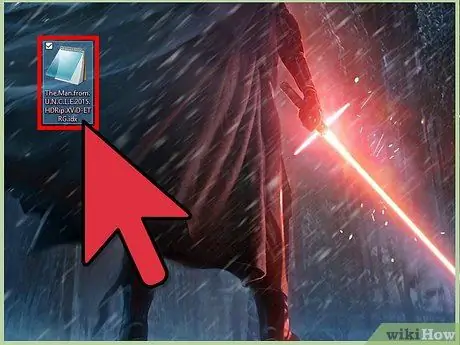
Adım 6. IDX dosyasını oluşturan programı çalıştırın, ardından IDX dosyasını bu program aracılığıyla açmayı deneyin
IDX dosyası hala açılamıyorsa, bu makalenin ikinci yöntemindeki adımları izleyin. Kullanılacak program VideoLAN'dan VLC Player'dır
Yöntem 2/2: VideoLAN'dan VLC Media Player'ı Kullanma
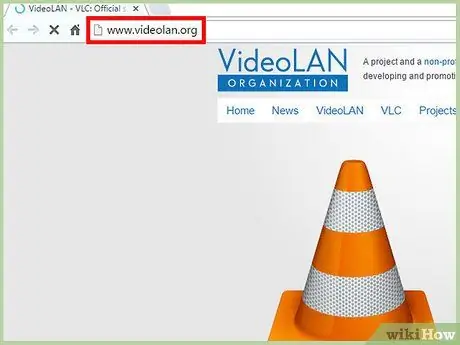
Adım 1. https://www.videolan.org/ adresindeki resmi VideoLAN web sitesine gidin
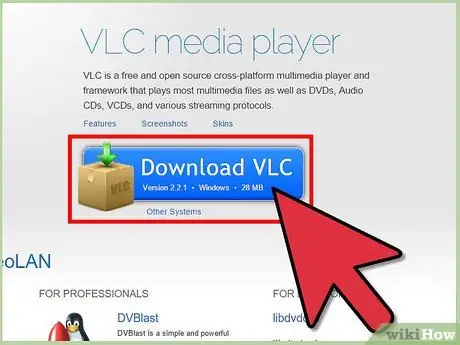
Adım 2. VideoLAN VLC Media Player'ı Windows veya Mac bilgisayarınıza indirme seçeneğini seçin
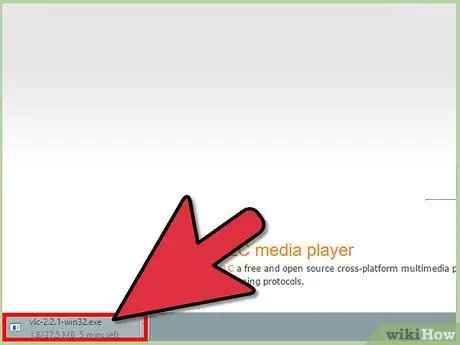
Adım 3. VideoLAN kurulum programını başlatmak için kurulum dosyasına çift tıklayın, ardından bu programı bilgisayarınıza kurmak için verilen adımları izleyin
Kurulum tamamlandıktan sonra program hemen çalışacaktır.
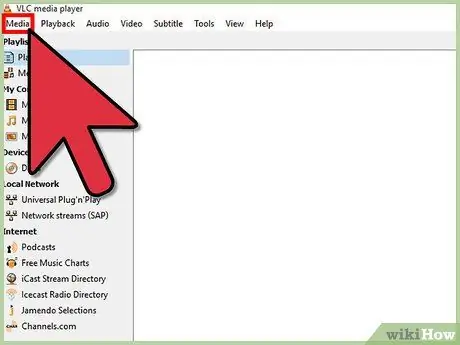
4. Adım. VideoLAN penceresinin üstündeki "Medya"ya tıklayın, ardından "Dosyayı Aç"ı seçin
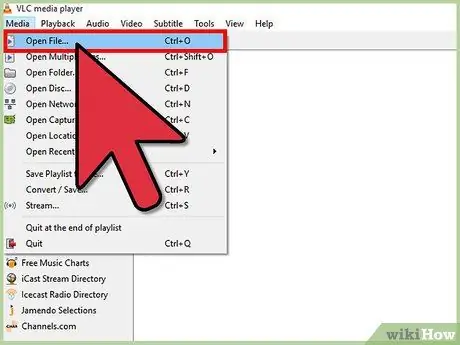
Adım 5. "Gözat" ı tıklayın, ardından açmak istediğiniz IDX dosyasını seçin
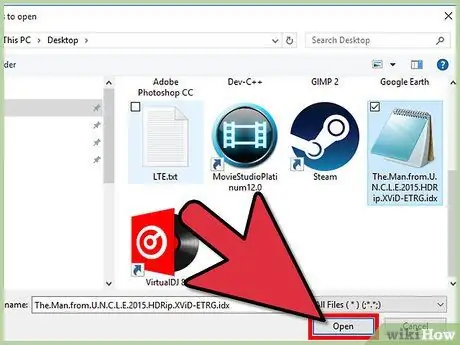
Adım 6. IDX dosyasını seçin, ardından "Aç" ı tıklayın
Seçtiğiniz IDX dosyası açılacak ve VLC Media Player'da görünecektir.
İpuçları
- Çoğu zaman bilgisayarınızda IDX dosya türlerini açabilen bir program yoksa açılmaz. Bir IDX dosyasını açmanın en etkili yolu, kaynağını belirlemek ve dosyayı, onu oluşturan programla açmaktır.
- IDX dosyalarını açmak için alternatif bir üçüncü taraf programı denemek isterseniz, https://www.cyberlink.com/downloads/trials/powerdvd-ultra/download_en_US.html adresinden indirebileceğiniz Cyberlink'in PowerDVD'sini de kullanabilirsiniz. Bu yazı itibariyle, program ücretsiz değil, ancak IDX dosyalarını açmak için kullanabileceğiniz 30 günlük bir deneme süresi sağlıyor.






